Ændre en kampagnes titel, beskrivelse, miniature og følsomhed
Applies To
Når du har oprettet en Viva Amplify kampagne i Microsoft 365, kan du foretage ændringer i kampagnens indstillinger, herunder navn, beskrivelse, miniaturefarve og klassificering af kampagnewebsteder.
Vigtigt!: Viva Amplify kampagnewebsteder er bygget oven på SharePoint-websteder, men deler ikke altid de samme webstedsindstillinger. Hvis du eller din administrator opdaterer indstillingerne for SharePoint-webstedet, afspejles det muligvis ikke altid i Amplify, medmindre andet er angivet i den officielle Viva Amplify produktdokumentation.
Ændre kampagnetitel, beskrivelse og følsomhed
Bemærk!: Kun kampagneejere kan opdatere indstillingerne.
-
På siden Kampagneoversigt skal du vælge Indstillinger for at få adgang til panelet kampagneindstillinger.
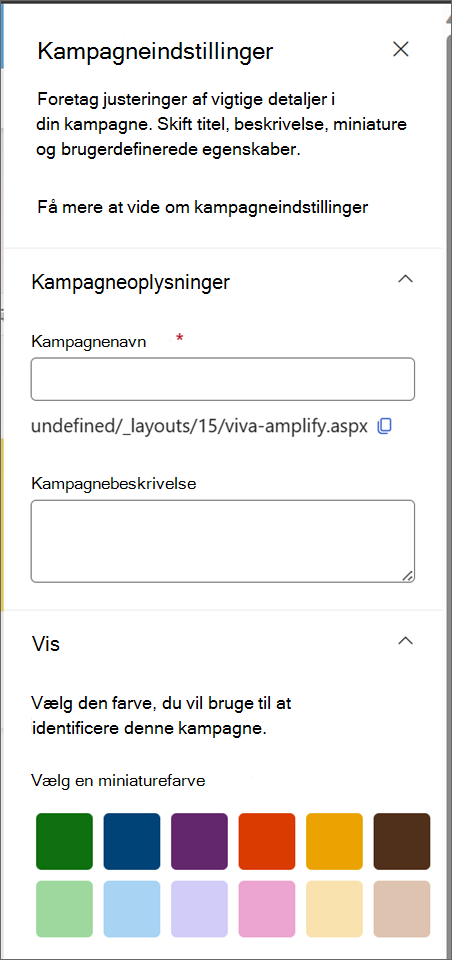
-
Foretag ændringer i følgende felter efter behov:
-
Kampagnenavn
-
Kampagnebeskrivelse
-
Miniaturefarve
-
-
Hvis du eller din administrator har aktiveret følsomhedsmærkater for dine SharePoint-websteder, overholder Viva Amplify disse etiketter for alle kampagner og relaterede aktiver på webstedsniveau. Du kan opdatere følsomhedsmærkater i indstillingerne for kampagnewebstedet. Få mere at vide om at oprette og bruge følsomhedsmærkater .
-
Viva Amplify kampagner er som standard private. Indstillingerne for beskyttelse af personlige oplysninger kan ikke ændres i Viva Amplify eller SharePoint. Det anbefales på det kraftigste, at du bruger standardindstillingerne for beskyttelse af personlige oplysninger.
Tip!: Viva Amplify kampagner er som standard private, da de er beregnet til at være et privat samarbejdsrum, hvor kommunikatorer kan planlægge og opbygge deres kampagnepublikationer med kampagnemedlemmer efter eget valg. I modsætning til SharePoint-websteder understøtter Viva Amplify ikke indstillinger for offentlige kampagnewebsteder, som alle i organisationen kan få adgang til. Hvis du vil have adgang til en kampagne, skal du blive inviteret direkte af dens ejer eller af din administrator
-
Når du er færdig med at foretage ændringer, skal du vælge Gem for at sikre, at dine ændringer anvendes korrekt.










